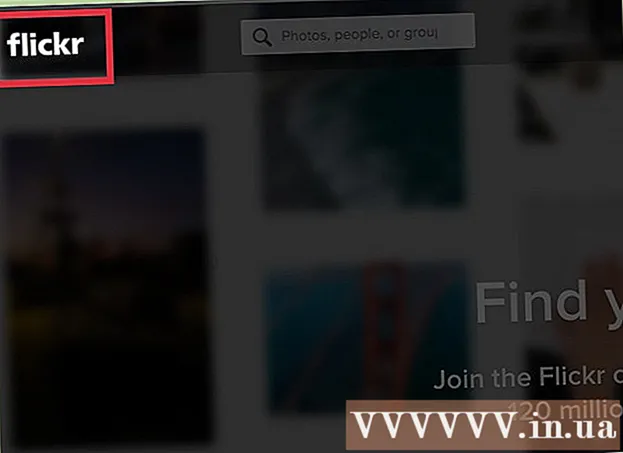ກະວີ:
Lewis Jackson
ວັນທີຂອງການສ້າງ:
12 ເດືອນພຶດສະພາ 2021
ວັນທີປັບປຸງ:
1 ເດືອນກໍລະກົດ 2024

ເນື້ອຫາ
ການປີ້ນກັບກັນມັກຖືກ ນຳ ໃຊ້ເຂົ້າໃນການຄິດໄລ່ເພື່ອແກ້ໄຂບັນຫາທີ່ຫຍຸ້ງຍາກດ້ວຍວິທີອື່ນ. ຍົກຕົວຢ່າງ, ມັນຈະຄູນກັບ ຈຳ ນວນສ່ວນ ໜຶ່ງ ທີ່ກົງກັນຂ້າມງ່າຍກ່ວາທີ່ຈະແບ່ງມັນໂດຍກົງຈາກ ຈຳ ນວນນັ້ນ. ນີ້ແມ່ນທາງກົງກັນຂ້າມ. ເຊັ່ນດຽວກັນ, ເນື່ອງຈາກວ່າບໍ່ມີສັນຍານສ່ວນໃດສ່ວນ ໜຶ່ງ ສຳ ລັບມາຕຣິກເບື້ອງ, ທ່ານຈະຕ້ອງຄູນກັບຕາຕະລາງກັນ. ການຄິດໄລ່ເສັ້ນກົງກັນຂ້າມຂອງຕາຕະລາງ 3x3 ສາມາດເປັນເລື່ອງທີ່ ໜ້າ ເບື່ອຫນ່າຍຫຼາຍ, ແຕ່ມັນເປັນບັນຫາທີ່ຄວນພິຈາລະນາ. ທ່ານຍັງສາມາດໃຊ້ເຄື່ອງຄິດໄລ່ກາຟິກທີ່ກ້າວ ໜ້າ ເພື່ອເຮັດສິ່ງນີ້.
ຂັ້ນຕອນ
ວິທີທີ 1 ຂອງ 3: ສ້າງຕາຕະລາງເພີ່ມເຕີມເພື່ອຊອກຫາຕາຕະລາງກັນ
ກວດສອບການ ກຳ ນົດຂອງຕາຕະລາງ. ຂັ້ນຕອນ ທຳ ອິດ: ຊອກຫາຕົວ ກຳ ນົດຂອງຕາຕະລາງ. ຖ້າຕົວກໍານົດແມ່ນ 0, ນັ້ນແມ່ນເຮັດແລ້ວ: ຕາຕະລາງນີ້ບໍ່ສາມາດປ່ຽນແປງໄດ້. ຕົວກໍານົດຂອງມາຕຣິກເບື້ອງ M ສາມາດຖືກ ໝາຍ ເຖິງ det (M).
- ເພື່ອຊອກຫາຄວາມຊ້ ຳ ຊ້ອນຂອງຕາຕະລາງ 3x3, ທ່ານຕ້ອງຄິດໄລ່ຕົວ ກຳ ນົດຂອງມັນກ່ອນ.
- ເພື່ອທົບທວນວິທີການຊອກຫາຕົວ ກຳ ນົດຂອງຕາຕະລາງ, ເບິ່ງບົດທີ່ຊອກຫາຕົວ ກຳ ນົດຕາຕະລາງ 3x3.

ການໂອນຍ້າຍມາຕຣິກເບື້ອງຕົ້ນ. ການຫັນປ່ຽນ ໝາຍ ເຖິງການສະທ້ອນຂອງຕາຕະລາງຜ່ານເສັ້ນທາງຂວາງ, ຫຼືເວົ້າອີກຢ່າງ ໜຶ່ງ, ການປ່ຽນສ່ວນປະກອບ (i, j) ແລະອົງປະກອບ (j, i). ໃນເວລາທີ່ຍ້າຍອົງປະກອບຂອງມາຕຣິກເບື້ອງ, ເສັ້ນທາງຂວາງ (ແລ່ນຈາກມຸມຊ້າຍເທິງຫາມຸມຕ່ ຳ ຂວາ) ຍັງຄົງຢູ່ຕະຫຼອດເວລາ.- ອີກວິທີ ໜຶ່ງ ທີ່ຈະເຂົ້າໃຈການຍ້າຍແມ່ນທ່ານຈະຂຽນ ໃໝ່ ມາຕຣິກເບື້ອງເພື່ອວ່າແຖວ ທຳ ອິດກາຍເປັນຖັນ ທຳ ອິດ, ແຖວກາງກາຍເປັນຖັນກາງ, ແລະແຖວທີສາມກາຍເປັນຖັນທີສາມ. ບັນທຶກອົງປະກອບສີໃນຮູບຂ້າງເທິງແລະສັງເກດ ຕຳ ແໜ່ງ ໃໝ່ ຂອງຕົວເລກ.
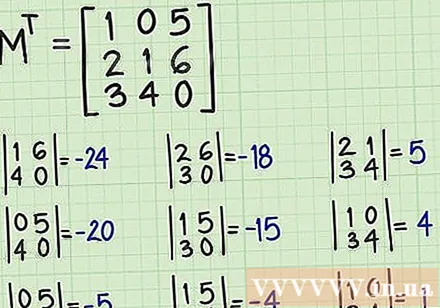
ຊອກຫາຕົວ ກຳ ນົດຂອງແຕ່ລະຂະ ໜາດ 2x2 ຍ່ອຍ. ທຸກໆອົງປະກອບຂອງຕາຕະລາງການຍ້າຍ 3x3 ໃໝ່ ແມ່ນເຊື່ອມຕໍ່ກັບຕາຕະລາງ 2x2 'ຍ່ອຍ' ທີ່ສອດຄ້ອງກັນ. ເພື່ອຊອກຫາຕາຕະລາງຍ່ອຍຂອງແຕ່ລະອົງປະກອບ, ທຳ ອິດໃຫ້ເນັ້ນແຖວແລະຄໍ ລຳ ຂອງອົງປະກອບ ທຳ ອິດ. ທັງ ໝົດ 5 ອົງປະກອບຈະຖືກຍົກໃຫ້ເຫັນ. ສີ່ສ່ວນທີ່ຍັງເຫຼືອປະກອບເປັນອະນຸພາກ.- ໃນຕົວຢ່າງຂ້າງເທິງ, ຖ້າທ່ານຕ້ອງການຊອກຫາຕາຕະລາງຍ່ອຍຂອງອົງປະກອບໃນແຖວສອງ, ຖັນທີ ໜຶ່ງ, ທ່ານຍົກໃຫ້ເຫັນ 5 ພາກສ່ວນ ຄຳ ສັບໃນແຖວທີສອງແລະຄໍ ລຳ ທຳ ອິດ. 4 ສ່ວນທີ່ຍັງເຫຼືອແມ່ນອົງປະກອບຍ່ອຍທີ່ສອດຄ້ອງກັນ.
- ຊອກຫາຕົວ ກຳ ນົດຂອງແຕ່ລະຕາຕະລາງຍ່ອຍໂດຍການຄູນເສັ້ນທາງຂວາງແລະຫັກລົບສອງຜະລິດຕະພັນຈາກກັນແລະກັນ, ດັ່ງທີ່ສະແດງໃນຮູບຂ້າງເທິງ.
- ອ່ານເພີ່ມເຕີມເພື່ອຮຽນຮູ້ເພີ່ມເຕີມກ່ຽວກັບຫຼັກສູດຍ່ອຍແລະການ ນຳ ໃຊ້ຂອງມັນ.
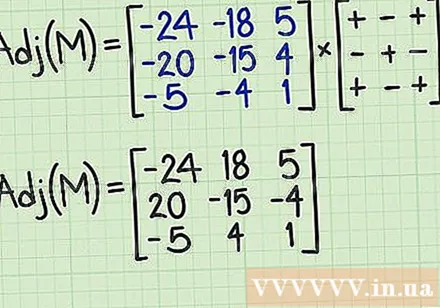
ສ້າງຕາຕະລາງຂອງຫົວຂໍ້ຍ່ອຍຂອງພຶດຊະຄະນິດ. ວາງຜົນທີ່ໄດ້ຮັບຈາກຂັ້ນຕອນກ່ອນ ໜ້າ ນີ້ເຂົ້າໃນຕາຕະລາງ ໃໝ່ ທີ່ປະກອບດ້ວຍຫົວຂໍ້ຂອງພຶດຊະຄະນິດໂດຍການ ກຳ ນົດແຕ່ລະມາດຕະຖານຍ່ອຍທີ່ຢູ່ໃນ ຕຳ ແໜ່ງ ທີ່ສອດຄ້ອງກັນໃນຕາຕະລາງເດີມ. ດັ່ງນັ້ນ, ຕົວ ກຳ ນົດຄິດໄລ່ທີ່ໄດ້ຄິດໄລ່ຈາກອົງປະກອບ (1,1) ຂອງຕາຕະລາງເດີມຈະຖືກຈັດໃສ່ໃນ ຕຳ ແໜ່ງ (1,1). ຕໍ່ໄປ, ທ່ານຈະຕ້ອງປ່ຽນປ້າຍປ່ຽນແທນຂອງຕາຕະລາງ ໃໝ່ ນີ້ອີງຕາມຕາຕະລາງອ້າງອີງທີ່ສະແດງຢູ່ໃນຮູບຂ້າງເທິງ.- ເມື່ອ ກຳ ນົດເຄື່ອງ ໝາຍ, ເຄື່ອງ ໝາຍ ຂອງໂມເລກຸນ ທຳ ອິດຂອງການ ນຳ ແມ່ນຖືກເກັບໄວ້. ສັນຍາລັກຂອງອົງປະກອບທີສອງແມ່ນປີ້ນກັບກັນ. ອາການຂອງອົງປະກອບທີສາມແມ່ນຖືກຮັກສາໄວ້. ສືບຕໍ່ແບບນັ້ນຕໍ່ໄປໃນສ່ວນທີ່ຍັງເຫຼືອຂອງຕາຕະລາງ. ໃຫ້ສັງເກດວ່າເຄື່ອງ ໝາຍ (+) ຫຼື (-) ໃນຕາຕະລາງອ້າງອີງບໍ່ໄດ້ບົ່ງບອກວ່າຈົນຮອດສິ້ນສຸດ, ອົງປະກອບຈະມີສັນຍານບວກຫຼືລົບ. ພວກເຂົາພຽງແຕ່ສະແດງໃຫ້ເຫັນວ່າອົງປະກອບຕ່າງໆຈະຖືກເກັບຮັກສາໄວ້ໃນລະຫວ່າງ (+) ຫຼືປ່ຽນກັບ (-).
- ອ້າງເຖິງພື້ນຖານຂອງມາຕຣິກເບື້ອງ ສຳ ລັບເພີ່ມເຕີມກ່ຽວກັບການເພີ່ມເຕີມກ່ຽວກັບພຶດຊະຄະນິດ.
- ຜົນສຸດທ້າຍທີ່ພວກເຮົາໄດ້ຮັບໃນຂັ້ນຕອນນີ້ແມ່ນການເພີ່ມເຕີມຂອງຕາຕະລາງເດີມ. ບາງຄັ້ງມັນຖືກເອີ້ນວ່າມາຕຣິກເບື້ອງ conjugate ແລະຖືກເອີ້ນວ່າ Adj (M).
ແບ່ງສ່ວນປະກອບທັງ ໝົດ ຂອງຕາຕະລາງປະກອບເຂົ້າກັນໂດຍ ກຳ ນົດ. ໃຊ້ຕົວ ກຳ ນົດຂອງມາຕຣິກເບື້ອງ M ທີ່ທ່ານໄດ້ຄິດໄລ່ໃນຂັ້ນຕອນ ທຳ ອິດ (ເພື່ອກວດສອບວ່າມາຕຣິກເບື້ອງຖືກປີ້ນກັບກັນ). ຕອນນີ້ແບ່ງທຸກໆອົງປະກອບຂອງມາຕຣິກເບື້ອງຕາມມູນຄ່ານີ້. ເອົາ quotient ຂອງແຕ່ລະພະແນກເຂົ້າໃນ ຕຳ ແໜ່ງ ຂອງອົງປະກອບຕົ້ນສະບັບ, ແລະພວກເຮົາໄດ້ຮັບເສັ້ນກົງກັນຂ້າມຂອງຕາຕະລາງເດີມ.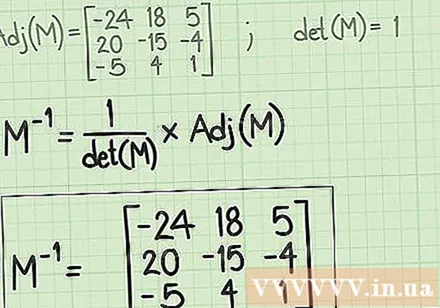
- ຕາຕະລາງຕົວຢ່າງທີ່ ນຳ ສະ ເໜີ ໃນຕົວຢ່າງມີຂໍ້ ກຳ ນົດ 1. ດັ່ງນັ້ນ, ເມື່ອພວກເຮົາແບ່ງທຸກອົງປະກອບຂອງມາຕຣິກເບື້ອງທີ່ສົມບູນຂື້ນໂດຍ ກຳ ນົດ, ພວກເຮົາໄດ້ຮັບຕົວມັນເອງ (ທ່ານຈະບໍ່ໂຊກດີສະ ເໝີ ໄປ). .
- ແທນທີ່ຈະແບ່ງແຍກ, ບາງເອກະສານສະແດງໃຫ້ເຫັນເຖິງບາດກ້າວນີ້ເປັນການຄູນທຸກໆອົງປະກອບຂອງ M ໂດຍ 1 / det (M). ທາງຄະນິດສາດ, ພວກເຂົາທຽບເທົ່າ.
ວິທີທີ່ 2 ຂອງ 3: ຫຼຸດລົງແຖວແຖວເພື່ອຊອກຫາເສັ້ນກົງກັນຂ້າມ
ເພີ່ມຕາຕະລາງຫົວ ໜ່ວຍ ເຂົ້າໃນຕາຕະລາງຕົ້ນສະບັບ. ຂຽນມາຕຣິກເບື້ອງ M, ແຕ້ມເສັ້ນຕັ້ງຢູ່ເບື້ອງຂວາຂອງຕາຕະລາງນັ້ນ, ແລະຈາກນັ້ນຂຽນຕາຕະລາງຂອງ ໜ່ວຍ ບໍລິສັດຢູ່ເບື້ອງຂວາຂອງເສັ້ນນີ້. ໃນຈຸດນີ້, ພວກເຮົາມີຕາຕະລາງທີ່ມີສາມແຖວແລະຫົກຖັນ.
- ຈື່ໄວ້ວ່າຕາຕະລາງຕົວຕົນແມ່ນຕາຕະລາງພິເສດທີ່ມີສ່ວນປະກອບທັງ ໝົດ ຢູ່ໃນເສັ້ນທາງຂວາງ, ແລ່ນຈາກມຸມຊ້າຍເທິງຫາມຸມຂວາລຸ່ມ, ເທົ່າກັບ 1, ແລະທຸກໆອົງປະກອບທີ່ຢູ່ໃນ ຕຳ ແໜ່ງ ທີ່ຍັງເຫຼືອເທົ່າກັບສູນ.
ປະຕິບັດການຫຼຸດຜ່ອນແຖວແຖວ. ເປົ້າ ໝາຍ ຢູ່ທີ່ນີ້ແມ່ນເພື່ອສ້າງຕາຕະລາງຫົວ ໜ່ວຍ ທີ່ຢູ່ເບື້ອງຊ້າຍຂອງມາຕຣິກເບື້ອງທີ່ຂະຫຍາຍ ໃໝ່. ໃນເວລາທີ່ປະຕິບັດຂັ້ນຕອນການຫຼຸດຜ່ອນແຖວຢູ່ເບື້ອງຊ້າຍ, ທ່ານຕ້ອງເຮັດພາກສ່ວນທີ່ສອດຄ້ອງກັນຢູ່ເບື້ອງຂວາ - ສ່ວນທີ່ເປັນມາຕຣິກເບື້ອງຂອງທ່ານ.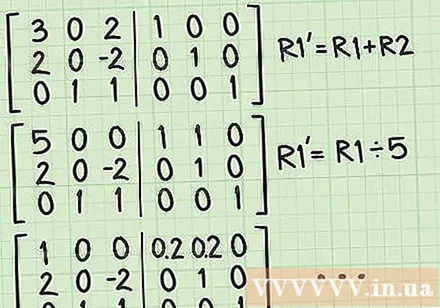
- ຈົ່ງຈື່ໄວ້ວ່າການຫຼຸດຜ່ອນແຖວແມ່ນໄດ້ປະຕິບັດເປັນການປະສົມປະສານຂອງການຄູນ scalar ແລະການເພີ່ມແຖວຫລືການຫັກແຖວ, ເພື່ອແຍກສ່ວນປະກອບຂອງສ່ວນບຸກຄົນຂອງມາຕຣິກເບື້ອງ.
ສືບຕໍ່ຈົນກ່ວາຕາຕະລາງຫົວ ໜ່ວຍ ຖືກສ້າງຕັ້ງຂຶ້ນ. ສືບຕໍ່ການຫຼຸດຜ່ອນເສັ້ນຊື່ຈົນກ່ວາຕາຕະລາງຕົວຕົນຈະປາກົດຂຶ້ນ (ອົງປະກອບທີ່ຢູ່ໃນເສັ້ນຂວາງແມ່ນເທົ່າກັບ 1, ສ່ວນອື່ນໆແມ່ນເທົ່າກັບ 0) ຢູ່ເບື້ອງຊ້າຍຂອງຕາຕະລາງຂະຫຍາຍ. ເມື່ອຂັ້ນຕອນນີ້ໄປຮອດ, ສ່ວນທີ່ຖືກຕ້ອງຂອງການແບ່ງແນວຕັ້ງແມ່ນເສັ້ນກົງກັນຂ້າມຂອງຕາຕະລາງເດີມ.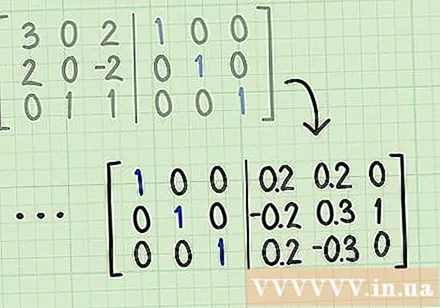
ຂຽນມາຕຣິກເບື້ອງກັນ. ຊ້ ຳ ກັບອົງປະກອບທີ່ຢູ່ເບື້ອງຂວາຂອງສ່ວນແບ່ງແນວຕັ້ງແລະນັ້ນແມ່ນມາຕຣິກເບື້ອງກັນຂອງທ່ານ. ໂຄສະນາ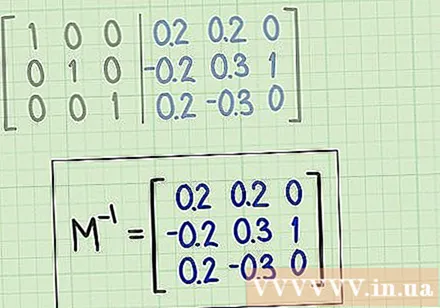
ວິທີທີ 3 ຂອງ 3: ຊອກຫາຕາຕະລາງກັນແລະກັນດ້ວຍເຄື່ອງຄິດໄລ່ກະເປົ.າ
ເລືອກເຄື່ອງຄິດເລກທີ່ສາມາດແກ້ໄຂບັນຫາ matrices. ເຄື່ອງຄິດໄລ່ແບບສີ່ ໜ້າ ທີ່ງ່າຍໆຈະບໍ່ສາມາດຊອກຫາມາຕຣິກເບື້ອງກັນໂດຍກົງ ສຳ ລັບທ່ານ. ເຖິງຢ່າງໃດກໍ່ຕາມ, ຍ້ອນການຄ້າງຫ້ອງຄະນິດສາດ, ເຄື່ອງຄິດໄລ່ກາຟິກທີ່ກ້າວ ໜ້າ, ເຊັ່ນ Texas Texas Instruments TI-83 ຫຼື TI-86, ສາມາດຫຼຸດຜ່ອນການເຮັດວຽກຂອງທ່ານຢ່າງຫຼວງຫຼາຍ.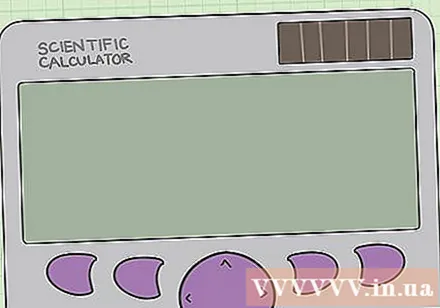
ໃສ່ຕາຕະລາງເຂົ້າໄປໃນເຄື່ອງຄິດໄລ່. ກ່ອນອື່ນ ໝົດ, ໃຫ້ເຂົ້າຟັງຟັງຊັນ Matrix ຂອງເຄື່ອງຄິດໄລ່ຂອງທ່ານໂດຍກົດປຸ່ມ Matrix, ຖ້າມັນມີຢູ່ໃນອຸປະກອນຂອງທ່ານ. ດ້ວຍເຄື່ອງ Texas Texas Instruments, ທ່ານຈະຕ້ອງກົດ 2 Matrix.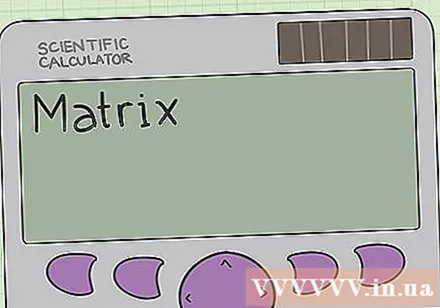
ເລືອກເມນູດັດແກ້. ໃນການເຂົ້າເຖິງເມນູຍ່ອຍນີ້, ທ່ານອາດຈະຕ້ອງໃຊ້ປຸ່ມລູກສອນຫລືເລືອກປຸ່ມທີ່ໃຊ້ງານທີ່ ເໝາະ ສົມທີ່ຕັ້ງຢູ່ແຖວເທິງຂອງແປ້ນພິມຄອມພິວເຕີ, ຂື້ນກັບການອອກແບບຂອງມັນ.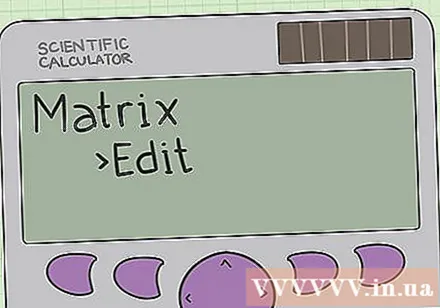
ເລືອກຊື່ ສຳ ລັບຕາຕະລາງຂອງທ່ານ. ເຄື່ອງຄິດເລກໃສ່ກະເປົMostາສ່ວນຫຼາຍມີຄວາມພ້ອມໃຫ້ເຮັດວຽກ 3 ຫາ 10 ຄະນິດສາດ, ຊື່ຕົວອັກສອນ, A ຜ່ານ J. ທຳ ມະດາ, ເລີ່ມຕົ້ນດ້ວຍ. ກົດປຸ່ມ Enter ເພື່ອຢືນຢັນການເລືອກຊື່.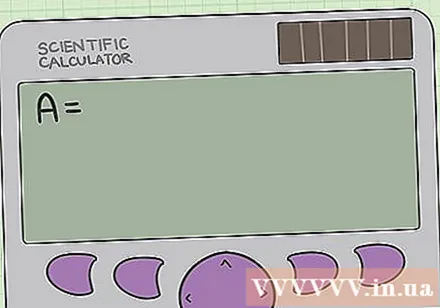
ໃສ່ຂະ ໜາດ ຕາຕະລາງ. ບົດຂຽນນີ້ເນັ້ນ ໜັກ ເນື້ອທີ່ 3x3. ເຖິງຢ່າງໃດກໍ່ຕາມ, ເຄື່ອງຄິດໄລ່ໃນກະເປົcanາສາມາດຈັດການກັບຂະ ໜາດ ໃຫຍ່ກວ່າ. ໃສ່ ຈຳ ນວນແຖວ, ກົດ Enter, ຫຼັງຈາກນັ້ນພິມ ໝາຍ ເລກຖັນແລະກົດ Enter.
ໃສ່ແຕ່ລະອົງປະກອບຂອງຕາຕະລາງ. ຕາຕະລາງຄອມພິວເຕີຈະຖືກສະແດງຢູ່ ໜ້າ ຈໍຄອມພິວເຕີ. ຖ້າທ່ານເຄີຍເຮັດວຽກກັບ ໜ້າ ທີ່ມາຕຣິກເບື້ອງກ່ອນ, ຕາຕະລາງທີ່ທ່ານເຄີຍເຮັດວຽກມາກ່ອນຈະສະແດງຢູ່ ໜ້າ ຈໍ. ຕົວກະພິບຈະ ໝາຍ ເຄື່ອງ ໝາຍ ທຳ ອິດຂອງຕາຕະລາງ. ໃສ່ຄ່າຂອງຕາຕະລາງທີ່ທ່ານຕ້ອງການແກ້ໄຂແລະກົດ Enter. ຕົວກະພິບຈະຍ້າຍໄປຫາສ່ວນປະກອບຕໍ່ໄປໂດຍອັດຕະໂນມັດ, ຂຽນທັບຄ່າໃດໆທີ່ຜ່ານມາ.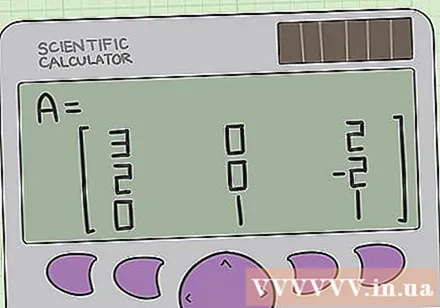
- ຖ້າທ່ານຕ້ອງການໃສ່ເລກລົບ, ໃຊ້ປຸ່ມລົບ (-) ຂອງເຄື່ອງຄິດໄລ່ຂອງທ່ານ, ບໍ່ແມ່ນປຸ່ມລົບ. ໜ້າ ທີ່ຂອງມາຕຣິກເບື້ອງຈະບໍ່ອ່ານຖືກຕ້ອງ.
- ຖ້າຕ້ອງການ, ທ່ານສາມາດໃຊ້ປຸ່ມລູກສອນໃນເຄື່ອງຄິດໄລ່ຂອງທ່ານເພື່ອຍ້າຍຜ່ານຕາຕະລາງ.
ອອກຈາກ ໜ້າ ທີ່ຂອງມາຕຣິກເບື້ອງ. ຫຼັງຈາກທີ່ທ່ານໄດ້ໃສ່ຄ່າມາຕຣິກເບື້ອງທັງ ໝົດ ແລ້ວ, ກົດປຸ່ມອອກ - ຂາອອກ (ຫຼືຖ້າ ຈຳ ເປັນ), ຖ້າ ຈຳ ເປັນ). ຂໍຂອບໃຈກັບສິ່ງນັ້ນ, ທ່ານອອກຈາກຫນ້າທີ່ຂອງ Matrix ແລະກັບໄປທີ່ ໜ້າ ຈໍສະແດງຜົນຫລັກຂອງເຄື່ອງຄິດໄລ່.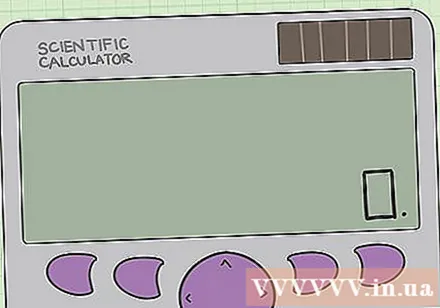
ໃຊ້ປຸ່ມກັນເພື່ອຊອກຫາມາຕຣິກເບື້ອງກັນ. ກ່ອນອື່ນ ໝົດ, ເປີດຟັງຊັນ Matrix ຄືນ ໃໝ່ ແລະໃຊ້ປຸ່ມ Names ເພື່ອເລືອກຊື່ມາຕຣິກເບື້ອງທີ່ທ່ານເຄີຍໃຊ້ເພື່ອໃຫ້ມາຕຣິກເບື້ອງຂອງທ່ານ (ອາດຈະແມ່ນ). ຖັດໄປກົດປຸ່ມການກັນຂອງເຄື່ອງຄິດເລກ,. ອີງຕາມອຸປະກອນຂອງທ່ານ, ທ່ານອາດຈະຕ້ອງໃຊ້ປຸ່ມ 2. ໜ້າ ຈໍສະແດງຜົນຈະປາກົດຂຶ້ນ. ກົດ Enter, ແລະຕາຕະລາງທີ່ກົງກັນຂ້າມຈະປາກົດຢູ່ ໜ້າ ຈໍຂອງທ່ານ.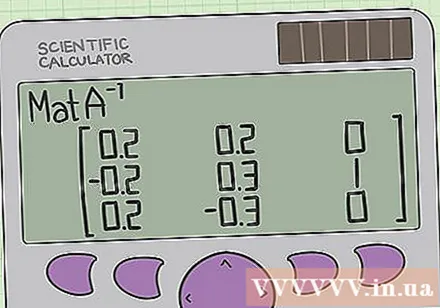
- ຢ່າໃຊ້ປຸ່ມ ^ ໃນຄອມພິວເຕີຂອງທ່ານເມື່ອທ່ານພະຍາຍາມປ້ອນ A ^ -1 ດ້ວຍການກົດປຸ່ມແຕ່ລະຄັ້ງ. ຄອມພິວເຕີບໍ່ເຂົ້າໃຈເລກນີ້.
- ຖ້າທ່ານໄດ້ຮັບຂໍ້ຄວາມຜິດພາດໃນເວລາທີ່ທ່ານກົດປຸ່ມກົງກັນຂ້າມ, ມັນມີແນວໂນ້ມວ່າຕາຕະລາງພໍ່ແມ່ຂອງທ່ານບໍ່ສາມາດປ່ຽນແປງໄດ້. ບາງທີທ່ານຄວນຈະກັບໄປແລະມີຄຸນນະພາບເພື່ອ ກຳ ນົດວ່ານັ້ນແມ່ນສາເຫດຂອງຄວາມຜິດ.
ປ່ຽນຕາຕະລາງປີ້ນກັບກັນເປັນ ຄຳ ຕອບທີ່ຖືກຕ້ອງ. ຜົນໄດ້ຮັບຄັ້ງທໍາອິດທີ່ສົ່ງຄືນໂດຍຄອມພິວເຕີແມ່ນສະແດງເປັນທົດສະນິຍົມ. ນັ້ນບໍ່ແມ່ນ ຄຳ ຕອບ "ຖືກຕ້ອງ" ສຳ ລັບຈຸດປະສົງສ່ວນໃຫຍ່. ທ່ານຄວນປ່ຽນ ຄຳ ຕອບອັດຕານິຍົມນີ້ເປັນສ່ວນ ໜຶ່ງ ຖ້າ ຈຳ ເປັນ (ຖ້າໂຊກດີພໍ, ຜົນໄດ້ຮັບທັງ ໝົດ ຂອງທ່ານແມ່ນເລກເຕັມ.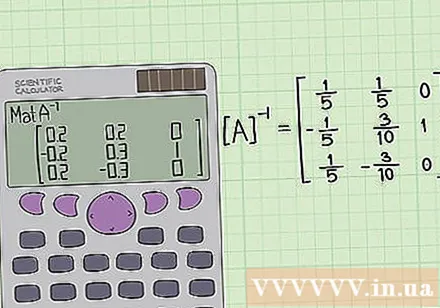
- ບາງທີເຄື່ອງຄິດໄລ່ຂອງທ່ານມີ ໜ້າ ທີ່ເຮັດ ໜ້າ ທີ່ອັດຕາສ່ວນອັດຕະໂນມັດໄປເປັນສ່ວນ ໜຶ່ງ. ຍົກຕົວຢ່າງ, ເມື່ອ ນຳ ໃຊ້ TI-86, ທ່ານສາມາດໄປທີ່ ຕຳ ແໜ່ງ Math, ເລືອກ Misc ແລ້ວ Frac ແລະກົດ Enter. ອັດຕານິຍົມຈະຖືກສະແດງໂດຍອັດຕະໂນມັດເປັນສ່ວນປະກອບ.
- ເຄື່ອງຄິດໄລ່ກາຟິກສ່ວນໃຫຍ່ມີວົງເລັບສີ່ຫລ່ຽມ (ສຳ ລັບ TI-84, ນັ້ນແມ່ນ 2nd + x ແລະ 2nd + -) ທີ່ຊ່ວຍໃຫ້ທ່ານສາມາດປ້ອນຕາຕະລາງໂດຍບໍ່ຕ້ອງໃຊ້ຟັງຊັນ. ໝາຍ ເຫດ: ເຄື່ອງຄິດໄລ່ອາດຈະບໍ່ຈັດຮູບແບບມາຕຣິກເບື້ອງຈົນກ່ວາປຸ່ມ key / ເທົ່າກັບຖືກໃຊ້ (ໝາຍ ຄວາມວ່າທຸກຢ່າງຈະຢູ່ໃນແຖວດຽວກັນແລະບໍ່ງາມຫຼາຍ). ໂຄສະນາ
ຄຳ ແນະ ນຳ
- ທ່ານສາມາດປະຕິບັດຕາມຂັ້ນຕອນເຫຼົ່ານີ້ເພື່ອຊອກຫາເສັ້ນກົງກັນຂ້າມຂອງຕາຕະລາງທີ່ບໍ່ພຽງແຕ່ມີຕົວເລກເທົ່ານັ້ນ, ແຕ່ຍັງມີຕົວແປ, ບໍ່ຮູ້ຕົວ, ຫຼືແມ້ກະທັ້ງການສະແດງອອກຂອງພຶດຊະຄະນິດ.
- ຂຽນທຸກຂັ້ນຕອນເພາະການຊອກຫາປີ້ນກັບກັນຂອງຕາຕະລາງ 3x3 ພຽງແຕ່ເຮັດຄະນິດສາດແມ່ນຍາກທີ່ສຸດ.
- ມີໂປແກຼມຄິດໄລ່ທີ່ຊ່ວຍທ່ານໃນການຄົ້ນຫາມັດທະຍົມ, ເຖິງແລະປະກອບມີເນື້ອທີ່ 30x30.
- ບໍ່ ຄຳ ນຶງເຖິງວິທີການທີ່ ນຳ ໃຊ້, ກວດກາຄວາມຖືກຕ້ອງຂອງຜົນໂດຍການຄູນ M ໂດຍ M. ທ່ານຈະຢືນຢັນວ່າ M * M = M * M = I. ຢູ່ໃສ, ຂ້ອຍແມ່ນຕາຕະລາງຫົວ ໜ່ວຍ , ແມ່ນປະກອບດ້ວຍອົງປະກອບ 1 ຕັ້ງຢູ່ຕາມເສັ້ນຂວາງແລະສູນສູນອື່ນ. ຖ້າທ່ານບໍ່ໄດ້ຮັບຜົນດັ່ງກ່າວ, ທ່ານຕ້ອງໄດ້ເຮັດຜິດຢູ່ບ່ອນໃດບ່ອນ ໜຶ່ງ.
ຄຳ ເຕືອນ
- ບໍ່ແມ່ນທັງ ໝົດ 3x3 ທີ່ມີ matrices ກັນ. ຖ້າຕົວ ກຳ ນົດແມ່ນ 0, ວ່າຕາຕະລາງນັ້ນບໍ່ສາມາດປີ້ນກັບກັນໄດ້ (ໃຫ້ສັງເກດວ່າໃນສູດ, ພວກເຮົາແບ່ງໂດຍ det (M). ແບ່ງອອກໂດຍສູນແມ່ນການ ດຳ ເນີນງານທີ່ບໍ່ຮູ້).